Ανατρέξτε στον πλήρη οδηγό για να μάθετε τις πιο γρήγορες και εφαρμόσιμες λύσεις για το σφάλμα συνεχούς αποσύνδεσης του Snapchat στο σύστημά σας.
Το Snapchat έχει κερδίσει δημοτικότητα στον κόσμο των εφαρμογών για τους κύριους αλγόριθμους ασφαλείας δεδομένων του. Επίσης, με τα μοναδικά χαρακτηριστικά και τις ενημερώσεις της, η εφαρμογή κυκλοφορεί τακτικά πρόσθετα για να την κρατά ελκυστική για τους χρήστες. Ωστόσο, η εμπειρία των χρηστών δεν έχει παραμείνει ομαλή. Όπως πολλοί χρήστες του Snapchat παραπονέθηκαν για προβλήματα κατά τη χρήση του στις συσκευές τους Android ή iOS. Ένα από τα πιο συχνά αναφερόμενα ζητήματα είναι ότι το Snapchat συνεχίζει να με αποσυνδέει. Αν και, το πρόβλημα μπορεί να είναι αρκετά ενοχλητικό, αλλά μπορεί να επιδιορθωθεί εύκολα.
Προτού τρέξουμε απευθείας στη λύση, πρέπει να καταλάβουμε γιατί το Snapchat συνεχίζει να με αποσυνδέει από τον λογαριασμό μου εμφανίζεται σφάλμα.
Γιατί το Snapchat μου συνεχίζει να με αποσυνδέει;
Η συντριπτική πλειοψηφία των χρηστών του Snapchat δεν θεωρεί ποτέ απαραίτητο να αποσυνδεθούν από την εφαρμογή Snapchat στη μέση των περιόδων χρήσης τους. Επειδή δεν μπορείτε να λαμβάνετε ενημερώσεις μηνυμάτων ή ειδοποιήσεων έως ότου συνδεθείτε, πραγματικά δεν ωφελεί ποτέ να αποσυνδεθείτε από τον λογαριασμό σας. Η αποσύνδεση και, στη συνέχεια, η επανασύνδεση κάθε φορά που αλλάζετε εφαρμογές θα ήταν τεράστια ενόχληση.
Ωστόσο, πρόσφατα, αυτό ακριβώς συμβαίνει σε αρκετούς ανθρώπους που χρησιμοποιούν το Snapchat. Εκκινούν την εφαρμογή με την ελπίδα να δουν τα πιο πρόσφατα Snaps τους, αλλά το μόνο που βλέπουν είναι η οθόνη που τους προτρέπει να κάνουν check-in.
Αλλά καθώς το θέμα παραμένει, γίνεται ενοχλητικό. Πολλοί χρήστες αναφέρουν επίσης ότι μόλις συνδεθούν στο λογαριασμό τους χρησιμοποιώντας ξανά τα διαπιστευτήριά τους, η εφαρμογή τους αποσυνδέει ξανά αμέσως. Αυτό συνέβη αφού οι χρήστες είχαν προηγουμένως αποσυνδεθεί από τους λογαριασμούς τους.
Το Snapchat συνεχίζει να με αποσυνδέει το πρόβλημα μπορεί να σχετίζεται με προσωρινές δυσλειτουργίες στο τηλέφωνό σας, παλιές εφαρμογές, πρόβλημα αποθήκευσης κ.λπ.
Διαβάστε επίσης: Τα καλύτερα φίλτρα Snapchat για λήψη selfies για αγόρια και κορίτσια
Πώς να διορθώσετε το σφάλμα Snapchat Keeps Logging Me Out;
Η ακόλουθη ενότητα του οδηγού μας εξηγεί τις πιο εφαρμόσιμες επιδιορθώσεις για το πρόβλημα: Γιατί το Snapchat μου με αποσυνδέει συνέχεια; Όχι, δεν χρειάζεται να εφαρμόσετε όλες τις παρακάτω λύσεις, απλώς μετακινηθείτε προς τα κάτω στη λίστα λύσεων έως ότου η εφαρμογή αρχίσει να λειτουργεί ξανά κανονικά.
Λύση 1: Απλώς επανεκκινήστε το κινητό σας τηλέφωνο
Η πλειονότητα των προβλημάτων που οδηγούν σε ακατάλληλη λειτουργία της εφαρμογής φωτογραφιών Snapchat οφείλονται σε διαδικασίες και εφαρμογές που εκτελούνται ήδη στο παρασκήνιο. Είναι πιθανό ότι η χρήση της εφαρμογής Snapchat θα σας δημιουργήσει πολλά προβλήματα, εάν οποιαδήποτε άλλη λειτουργία στο παρασκήνιο εμποδίζει τη συνομιλία με τους διακομιστές.
Υπάρχει πιθανότητα η εφαρμογή να αποτύχει να τραβήξει ή να μοιραστεί στιγμιότυπα κατά καιρούς. Επίσης, θα αποσυνδεθείτε πολλές φορές, κάτι που συνεχίζεται.
Η επανεκκίνηση του κινητού σας τηλεφώνου είναι μια επιλογή για την αντιμετώπιση του Snapchat, με αποσυνδέει συνεχώς το πρόβλημα. Σε συσκευές Android και iOS, το πρώτο βήμα που πρέπει να κάνετε όταν αντιμετωπίζετε ζητήματα που σχετίζονται με εφαρμογές είναι να επανεκκινήσετε τη συσκευή.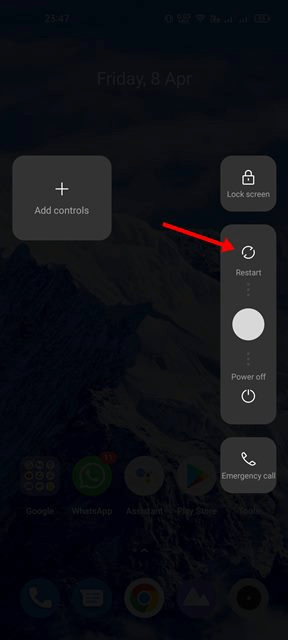
Ωστόσο, εάν το πρόβλημα παραμένει, δοκιμάστε την επόμενη λύση για να βρείτε μια απάντηση στην ερώτηση γιατί το Snapchat μου συνεχίζει να με αποσυνδέει.
Λύση 2: Κατάργηση πρόσβασης για εφαρμογές τρίτων
Εάν συσχετίσατε πρόσφατα οποιεσδήποτε εφαρμογές τρίτων με τον λογαριασμό σας στο Snapchat, τότε είναι πιθανό το Snapchat να σας απέκλεισε ως αποτέλεσμα αυτού. Μπορείτε να δοκιμάσετε να διαγράψετε την πρόσβαση από το Snapchat για αυτές τις εφαρμογές τρίτων για να προσδιορίσετε εάν αυτό επιλύει το πρόβλημα ή όχι.
Συνεχίστε να διαβάζετε για να μάθετε πώς να επιλύσετε το πρόβλημα με το Snapchat συνεχίζει να με αποσυνδέει καταργώντας την πρόσβαση σε εφαρμογές τρίτων.
Βήμα 1: Ξεκινήστε ανοίγοντας την εφαρμογή Snapchat στην κινητή συσκευή σας.
Βήμα 2: Επιλέξτε το εικονίδιο προφίλ που βρίσκεται στην επάνω αριστερή γωνία της οθόνης. Στη συνέχεια, για να αποκτήσετε πρόσβαση στο μενού Ρυθμίσεις, επιλέξτε το σύμβολο με το γρανάζι που βρίσκεται στην επάνω δεξιά γωνία της οθόνης.
Βήμα 3: Μεταβείτε στην ενότητα Συνδεδεμένες εφαρμογές. Θα μπορείτε να εντοπίσετε όλες τις εφαρμογές τρίτων που σχετίζονται με τον λογαριασμό σας στο Snapchat μέσα σε αυτήν την ενότητα.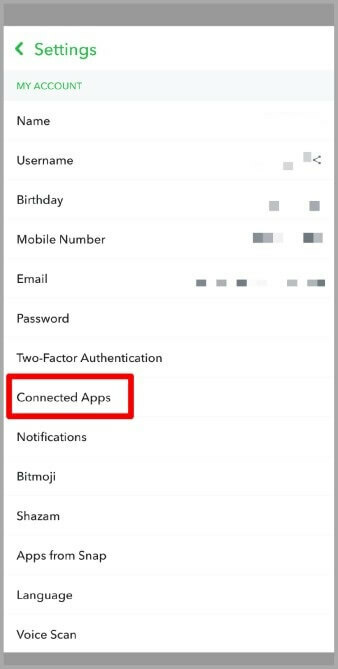
Βήμα 4: Αφού εντοπίσετε την εφαρμογή που δεν θέλετε, αγγίξτε το εικονίδιο Κατάργηση εφαρμογής για να τερματίσετε τα δικαιώματά της.
Διαβάστε επίσης: Πώς να διορθώσετε το Snapchat που δεν μπορεί να φορτώσει εικόνες
Λύση 3: Διαγραφή δεδομένων προσωρινής μνήμης του Snapchat
Ακόμα κι αν δεν υπάρχει σαφής σύνδεση μεταξύ της προσωρινής μνήμης της εφαρμογής και της αποσύνδεσης των χρηστών του Snapchat τυχαία, ωστόσο ήταν χρήσιμο σε πολλούς χρήστες Android.
Επομένως, μπορείτε επίσης να προσπαθήσετε να διορθώσετε το πρόβλημα του Snapchat που με αποσυνδέει συνεχώς με το ακόλουθο σύνολο οδηγιών για την εκκαθάριση της προσωρινής μνήμης της εφαρμογής.
Βήμα 1: Για να ξεκινήσετε, μεταβείτε στην αρχική σελίδα και πατήστε παρατεταμένα το σύμβολο για την εφαρμογή Snapchat μέχρι να εμφανιστεί το μενού «Πληροφορίες εφαρμογής».
Βήμα 2: Πατήστε την επιλογή Διαχείριση αποθηκευτικού χώρου που εμφανίζεται στο παράθυρο Πληροφορίες εφαρμογής.
Βήμα 3: Στη συνέχεια, στην οθόνη που διαχειρίζεται τον αποθηκευτικό χώρο σας, επιλέξτε την επιλογή «Εκκαθάριση προσωρινής μνήμης».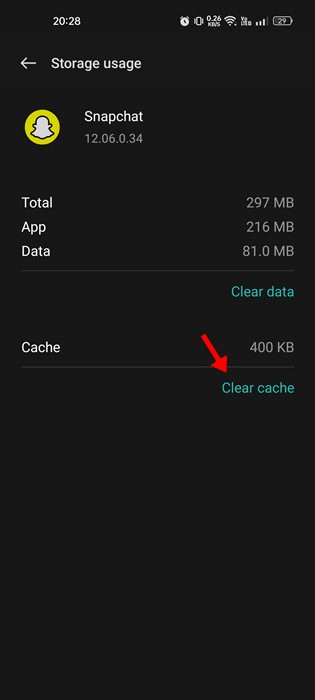
Μόλις εκκαθαριστεί η προσωρινή μνήμη, ελέγξτε εάν το πρόβλημα αποσύνδεσης του Snapchat έχει επιδιορθωθεί. Σε περίπτωση που το πρόβλημα παραμένει, μην ανησυχείτε και προχωρήστε στην επόμενη σειρά λύσεων.
Λύση 4: Ελέγξτε τα προβλήματα διακομιστή με το Snapchat
Ένα πρόβλημα με τον διακομιστή μπορεί να είναι μία από τις κύριες αιτίες των επίμονων προβλημάτων αποσύνδεσης του Snapchat. Το Snapchat, όπως και κάθε άλλη εφαρμογή του είδους του, αντιμετωπίζει περιστασιακά προβλήματα με τους διακομιστές του.
Κάθε φορά που οι διακομιστές Snapchat είναι εκτός σύνδεσης για συντήρηση, διατρέχετε τον κίνδυνο να αντιμετωπίσετε προβλήματα κατά τη χρήση των λειτουργιών της εφαρμογής.
Δεν έχετε άλλη επιλογή από το να περιμένετε έως ότου οι διακομιστές ενεργοποιηθούν και λειτουργήσουν εάν πέσει. Όταν η υπηρεσία είναι εφεδρική και λειτουργεί, θα έχετε ξανά πρόσβαση στο Snapchat.
Από την επίσημη πύλη Snapchat, μπορείτε να ελέγξετε την τρέχουσα κατάσταση του διακομιστή Snapchat. Ο ιστότοπος εμφανίζει την τρέχουσα κατάσταση των διακομιστών του Snapchat σε πραγματικό χρόνο.
Διαβάστε επίσης: Πώς να χακάρετε το Snapchat κάποιου χωρίς κωδικό πρόσβασης
Λύση 5: Απενεργοποιήστε το εικονικό ιδιωτικό δίκτυο και τη σύνδεση διακομιστή μεσολάβησης
Δοκιμάστε να αποσυνδεθείτε από εικονικά ιδιωτικά δίκτυα (VPN) ή διακομιστή μεσολάβησης στα οποία θα μπορούσε να συνδεθεί το τηλέφωνό σας, για να δείτε εάν η εφαρμογή εξακολουθεί να σας αποσυνδέει.
Η εφαρμογή Snapchat θα σας αποσυνδεθεί αυτόματα εάν διαπιστώσει ότι χρησιμοποιείτε ένα δωρεάν vpn σύνδεση επειδή θεωρεί ότι το δίκτυό σας είναι ασταθές. Επιπλέον, αποτρέπει τα ανεπιθύμητα μηνύματα και ερευνά περίεργες διευθύνσεις IP.
Επομένως, η εφαρμογή Snapchat θα σας αποσυνδέει συνεχώς από τον λογαριασμό σας εάν η διεύθυνση IP που συνδέεται μέσω του VPN είναι ανεπιθύμητη. Επίσης, το ζήτημα θα παραμείνει εάν έχει κάποιου είδους περιορισμούς ασφαλείας.
Για να διορθωθεί το πρόβλημα, το Snapchat συνεχίζει να με αποσυνδέει το πρόβλημα, απενεργοποιήστε το VPN ή διακομιστής μεσολάβησης σύνδεση πρώτα.
Λύση 6: Ελέγξτε εάν ο λογαριασμός Snapchat είναι κλειδωμένος
Είναι κατανοητό ότι το Snapchat έχει απενεργοποιήσει την πρόσβαση στον λογαριασμό σας. Εδώ θα μπορούσαν να παίζουν διάφοροι παράγοντες. Ωστόσο, στη συντριπτική πλειοψηφία των περιπτώσεων, αυτό συμβαίνει όταν το Snapchat εντοπίζει δυνητικά κακόβουλα δραστηριότητα στον λογαριασμό σας ή όταν υπάρχει λόγος να πιστεύεται ότι ο κωδικός πρόσβασης στον λογαριασμό σας ήταν χακαρισμένο. Όποτε συμβαίνει αυτό, το Snapchat θα σας προσφέρει την ευκαιρία να ξεκλειδώσετε τον λογαριασμό σας κάθε φορά που επιχειρείτε να συνδεθείτε.
Διαβάστε επίσης: Πώς να βρείτε κάποιον στο Snapchat χωρίς όνομα χρήστη και αριθμό τηλεφώνου;
Λύση 7: Διατηρήστε την εφαρμογή ενημερωμένη
Θα ήταν καλή ιδέα να αναβαθμίσετε την εφαρμογή Snapchat τώρα, αν δεν το έχετε κάνει εδώ και καιρό. Οι ξεπερασμένες εκδόσεις της εφαρμογής μπορεί περιστασιακά να προκαλέσουν ποικίλες δυσκολίες, συμπεριλαμβανομένης αυτής, μεταξύ άλλων. Τις περισσότερες φορές, η ενημέρωση της εφαρμογής μπορεί να βοηθήσει στην εξάλειψη τυχόν μικρών ελαττωμάτων και σφαλμάτων που μπορεί να είναι η αιτία του σφάλματος.
Λύση 8: Επανεγκατάσταση της εφαρμογής
Αν εγκατάσταση της πιο πρόσφατης έκδοσης του Snapchat Η εφαρμογή δεν επιλύει το πρόβλημα, το ζήτημα μπορεί να οφείλεται σε κατεστραμμένα δεδομένα που σχετίζονται με την εφαρμογή. Ως αποτέλεσμα, μπορεί να θέλετε να απεγκαταστήσετε την εφαρμογή και στη συνέχεια να την εγκαταστήσετε ξανά. Εάν το κάνετε αυτό, τυχόν κατεστραμμένα δεδομένα, συμπεριλαμβανομένης της προσωρινής μνήμης, θα αφαιρεθούν και θα ξεκινήσουν από την αρχή.
Διαβάστε επίσης: Πώς να διορθώσετε το Snapchat όταν δεν λειτουργεί
Σφάλμα Snapchat Keeps Logging Me Out: ΔΙΟΡΘΩΘΗΚΕ
Ελπίζουμε ότι οι παραπάνω λύσεις αποδείχθηκαν χρήσιμες για την επίλυση του προβλήματος του Snapchat που συνεχίζει να με αποσυνδέει. Εφαρμόστε τις λύσεις με τη δεδομένη σειρά για να επιλύσετε γρήγορα το σφάλμα. Εάν με κάποιο τρόπο καμία από τις λύσεις δεν λειτούργησε, επικοινωνήστε με την ομάδα υποστήριξης του Snapchat.
Σε περίπτωση που έχετε ερωτήσεις ή προτάσεις μη διστάσετε να επικοινωνήσετε μαζί μας στην παρακάτω ενότητα. Βεβαιωθείτε ότι έχετε εγγραφεί στο ιστολόγιό μας για περισσότερους τεχνολογικούς οδηγούς και λύσεις. Ακολουθήστε μας στο Facebook, Κελάδημα, Ίνσταγκραμ, και Pinterest για να ενημερώνεστε για τεχνολογικά νέα και πολλά άλλα.